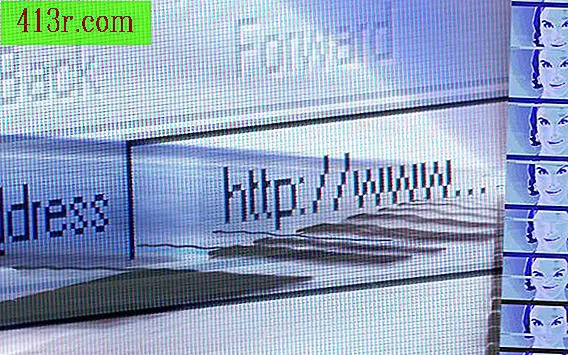Como fazer marcas d'água
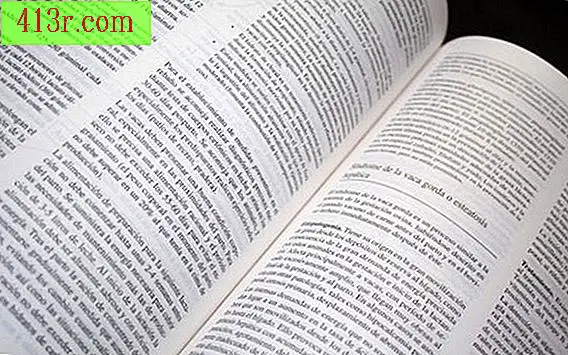
Inserindo um gráfico de marca d'água
Passo 1
Abra o Word. Clique em "Visualizar" e, em seguida, "página (ou impressão) do design".
Passo 2
Clique em "Formatar" e depois em "Fundo" e depois em "Marca d'água" se você tiver um PC, se tiver um Mac, clique em "Inserir" e depois em "Marca d'água". Clique em "Imagem" e "Selecionar imagem". O Word abre automaticamente a pasta "clip art" para que você possa navegar pelas imagens e escolher o gráfico de marca d'água.
Passo 3
Desmarque a caixa que diz "Marca d'água", porque ela pode deixar sua imagem muito transparente. Agora você deve ver a imagem na janela "Inserir marca d'água".
Passo 4
Altere a escala da marca d'água inserindo sua própria porcentagem na caixa.
Adicione uma marca d'água de texto
Passo 1
Abra o Word. Clique em "Visualizar" e depois em "Design da página (ou imprimir)".
Passo 2
Clique em "Formatar" e depois em "Fundo" e depois em "Marca d'água" se você tiver um PC ou "Inserir" e depois "Marca d'água" se tiver um Mac. Clique no "texto" e escreva a palavra ou frase que você deseja usar como marca d'água. Quatro palavras ou menos é o melhor.
Passo 3
Altere o estilo, tamanho e cor da fonte conforme desejar. Experimente a porcentagem de transparência, levando em conta que zero por cento torna a marca d'água tão escura quanto o texto normal e 100 por cento torna a marca d'água invisível.
Passo 4
Escolha entre orientação vertical e horizontal no documento. Clique em "OK" e salve seu trabalho.